Este artículo describe los pasos para habilitar o deshabilitar el Centro de notificaciones en Windows 11.
Windows 11 coloca las notificaciones en el Centro de notificaciones, justo en la barra de tareas, donde puede acceda a ellos instantáneamente desde un control flotante.
Para abrir el Centro de notificaciones, seleccione el área de la barra de tareas donde se muestra el reloj del sistema. (También puedes deslizar el dedo desde el borde derecho de un dispositivo con pantalla táctil o presionar la tecla del logotipo de Windows + N).

Las notificaciones también se mostrarán automáticamente cuando lleguen, a veces con sonidos, si su dispositivo no está en un estado de”No molestar”.
Windows ahora le permite habilitar o deshabilitar el Centro de notificaciones usando el Grupo local Editor de políticas o el Editor del registro de Windows, y los pasos a continuación le muestran cómo hacerlo.
Desactive o habilite el centro de notificaciones a través de la política de grupo
Como se describió anteriormente, Windows ahora le permite para habilitar o deshabilitar el Centro de notificaciones usando el editor de políticas de grupo local y el editor de registro de Windows.
A continuación se explica cómo hacerlo.
Primero, abra el Editor de políticas de grupo local.
Haga clic en el menú Inicio b y busque”Editar política de grupo“. En Mejor coincidencia, seleccione Editar política de grupo resultado.
Windows 11 edita la política de grupo
En el panel izquierdo del Editor de políticas de grupo local, expanda el árbol:
Configuración de usuario > Plantillas administrativas > Menú de inicio y barra de tareas
En el Menú de inicio y barra de tareas panel de detalles a la derecha, localice y haga doble clic en la configuración que dice “Eliminar Notificaciones y Centro de Acción“.
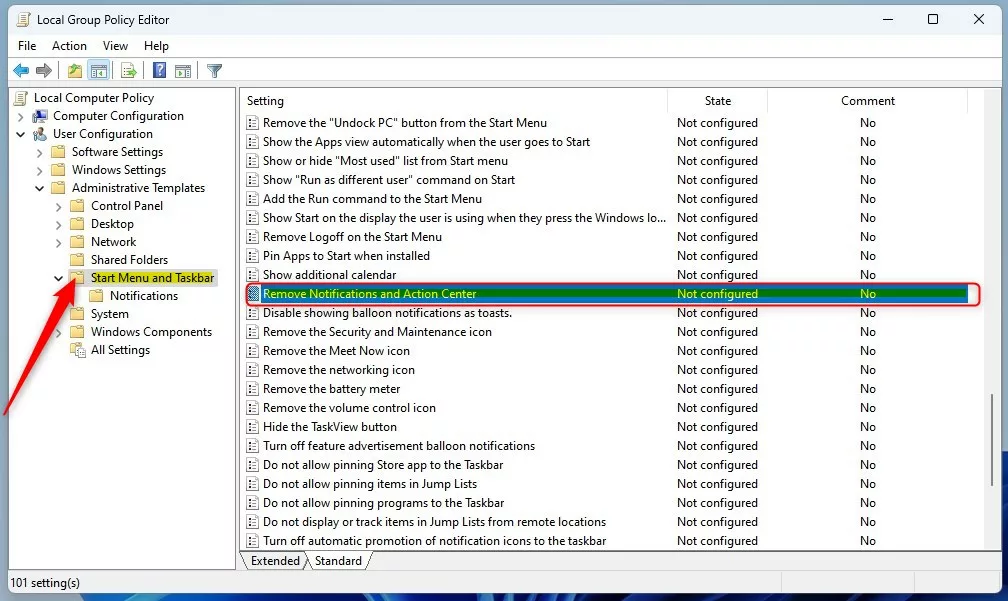 windows eliminar notificaciones y centro de acción
windows eliminar notificaciones y centro de acción
En la ventana Eliminar notificaciones y centro de acción establezca la opción para No configurar, Habilitar, o Deshabilitar.
No configurar (predeterminado) Habilitar : las notificaciones y el Centro de actividades no se muestran en la notificación. área de cationes. Las notificaciones seguirán apareciendo, pero los usuarios no podrán revisarlas. Deshabilitado : igual que No configurado: las notificaciones y el mantenimiento de seguridad se mostrarán en la barra de tareas. 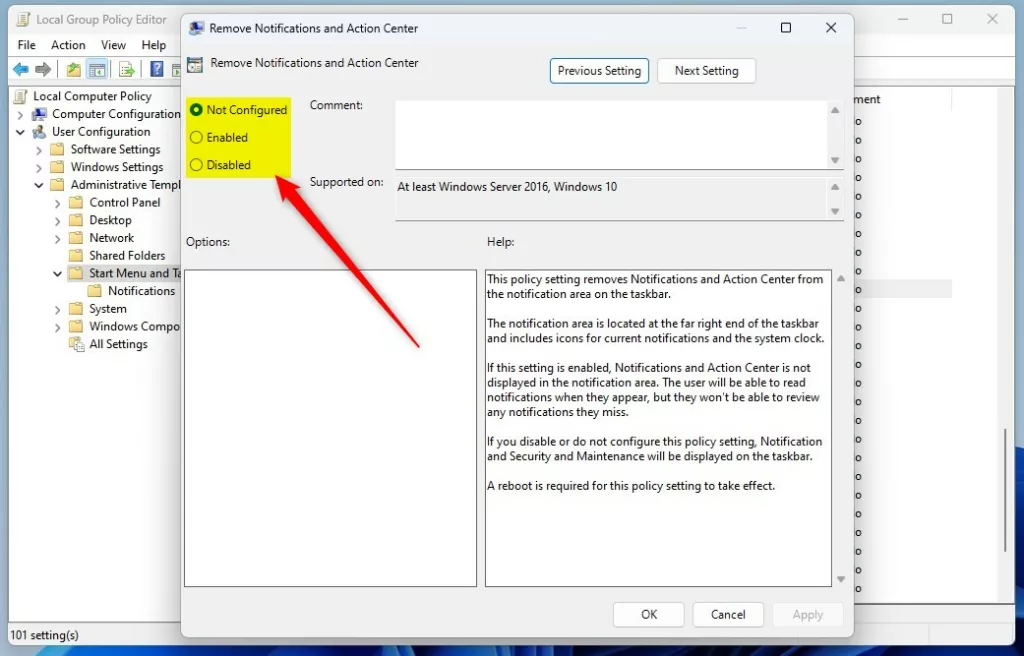 Windows elimina notificaciones y opciones de configuración del centro de acción
Windows elimina notificaciones y opciones de configuración del centro de acción
Guarde sus cambios, salga y reinicie.
Habilite o deshabilite el Centro de notificaciones a través del Editor del Registro de Windows
Si no puede abrir el Editor de directivas de grupo local, puede utilizar el editor del Registro de Windows en su lugar.
Abra el Registro de Windows y navegue hasta la ruta de la clave de la carpeta como se indica a continuación.
HKEY_CURRENT_USER\Software\Policies\Microsoft\Windows\Explorer
y
HKEY_LOCAL_MACHINE\SOFTWARE\Policies\Microsoft\Windows\Explorer
Si no ve el Explorer clave de carpeta, haga clic con el botón derecho en la clave Windows y, a continuación, cree las carpetas de subclave (Explorer).
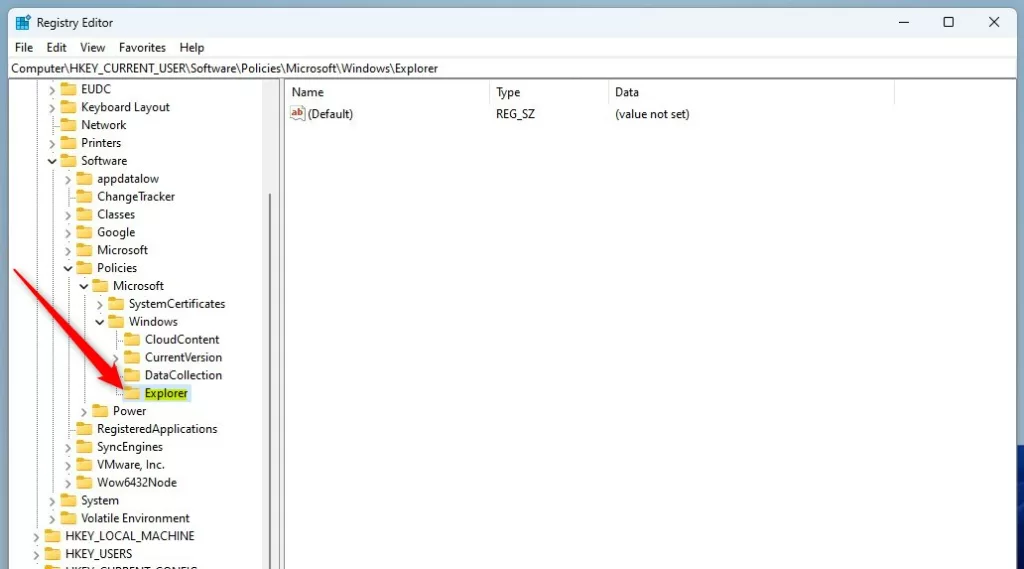 habilitar o deshabilitar el centro de notificaciones a través del registro de Windows
habilitar o deshabilitar el centro de notificaciones a través del registro de Windows
En el panel derecho de la tecla de carpeta Explorer , haga clic con el botón derecho y seleccione Nuevo-> Valor DWORD (32 bits). Escriba una nueva clave denominada DisableNotificationCenter.
Haga doble clic en el nombre del nuevo valor (DisableNotificationCenter) e introduzca los Datos del valor de 1 para deshabilitar el Centro de Notificación y Acción en la barra de tareas.
Un Datos de valor de 0 habilita la Notificación y Centro de actividades en la barra de tareas.
 habilite o deshabilite el centro de notificaciones a través de los datos de valor del registro de Windows
habilite o deshabilite el centro de notificaciones a través de los datos de valor del registro de Windows
Repita los pasos anteriores para ambas claves de registro.
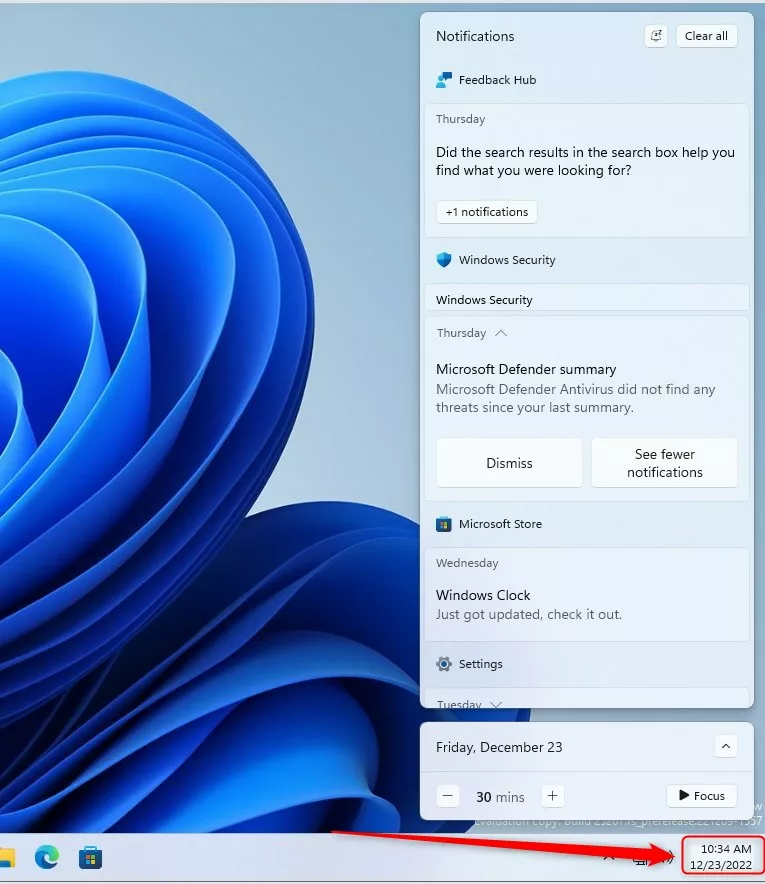 ventana flotante del centro de notificaciones de Windows
ventana flotante del centro de notificaciones de Windows
¡Eso debería funcionar!
Conclusión:
Esta publicación le mostró cómo habilitar o deshabilitar Active el Centro de notificaciones y acciones en la barra de tareas de Windows 11. Si encuentra algún error arriba o tiene algo que agregar, use el formulario de comentarios a continuación.


